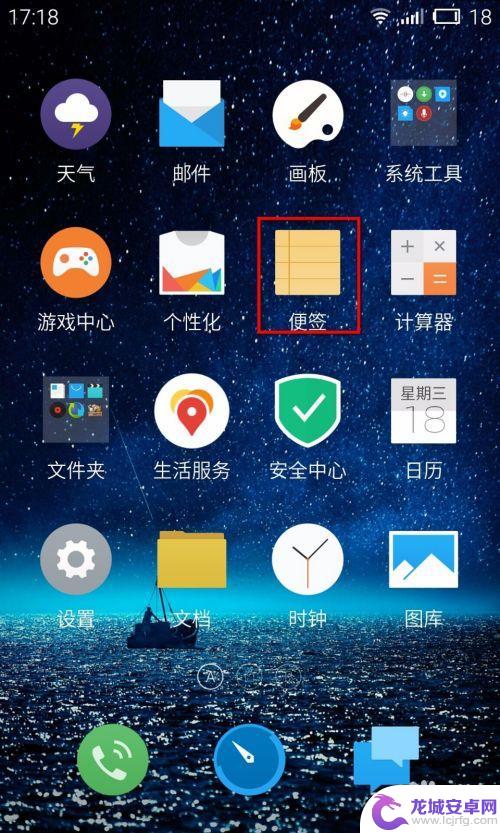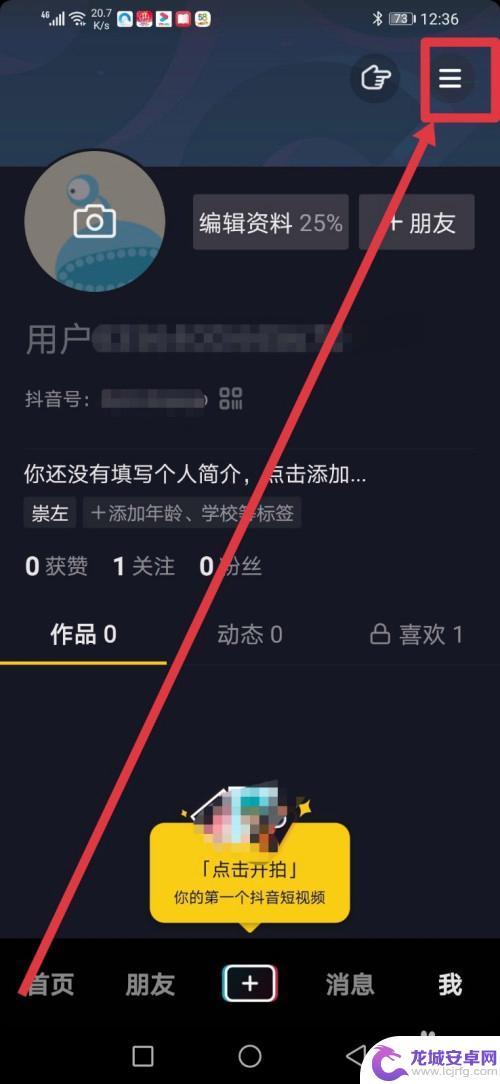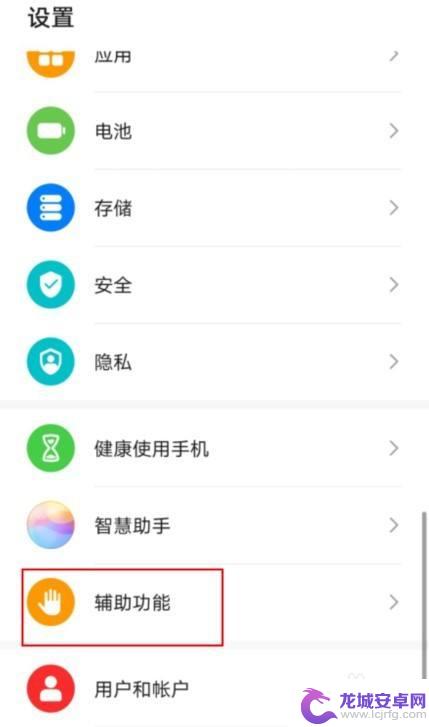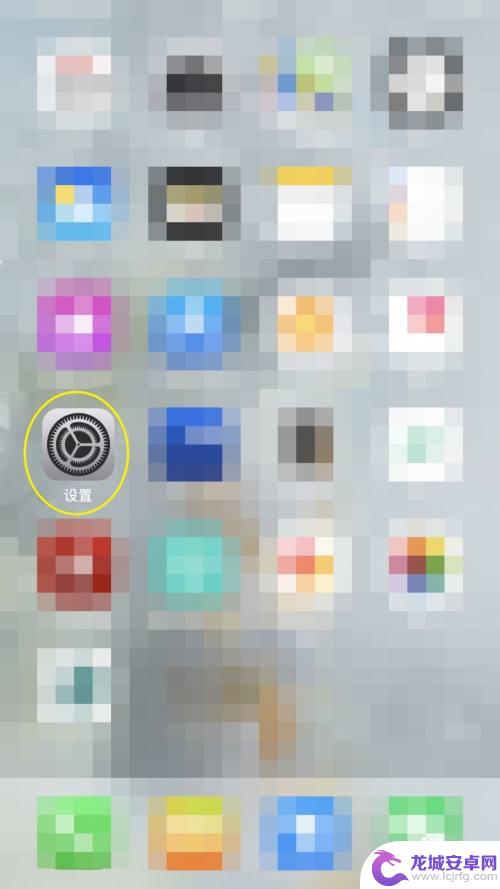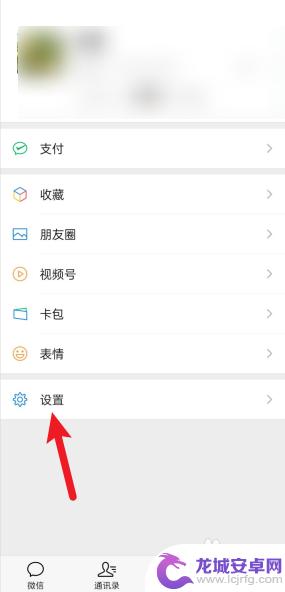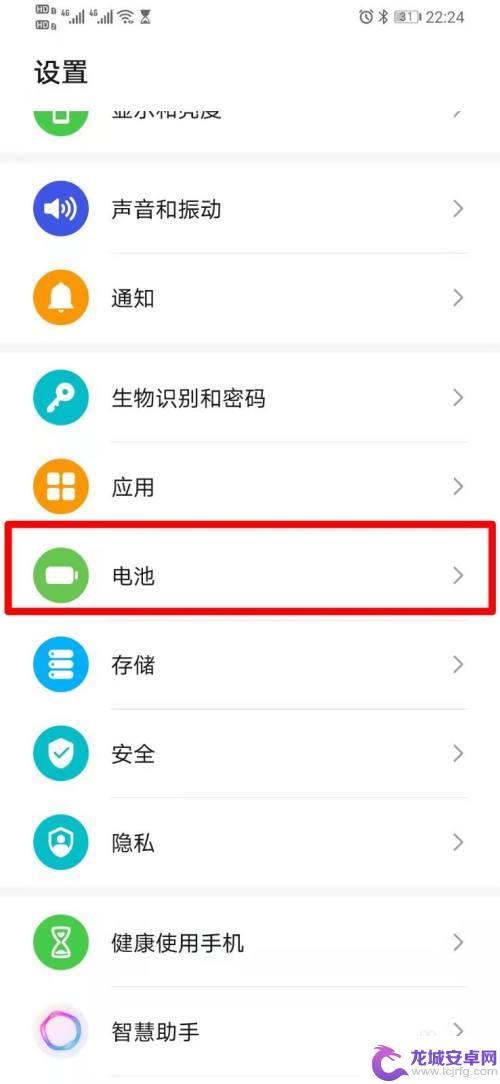手机怎么设置交换配置模式 华为设备模式切换和主机名配置方法
在现代社会手机已经成为人们生活中必不可少的工具之一,对于一些高级用户来说,简单的手机功能已经无法满足他们的需求,因此需要进行一些高级设置。其中交换配置模式是一种常见的需求。对于华为设备而言,切换设备模式和配置主机名是实现交换配置模式的重要步骤。本文将介绍如何进行华为设备模式的切换以及主机名的配置方法,帮助读者更好地了解和使用手机的高级功能。
华为设备模式切换和主机名配置方法
具体步骤:
1.打开模拟器添加一台设备右键单击‘开机’;
//这里选一台路由器,交换机同理
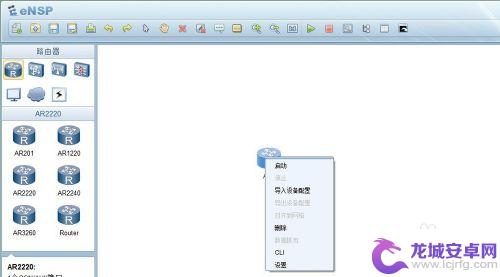
2.双击打开路由器,此时为用户模式
huawei代表主机名,'<>'尖括号代表设备当前处于用户视图

3.输入‘?’可以得到提示在当前模式下可以做什么操作
//左边为可输入的命令,右边为命令解释
按空格键显示下一页,Ctrl+C键停止显示
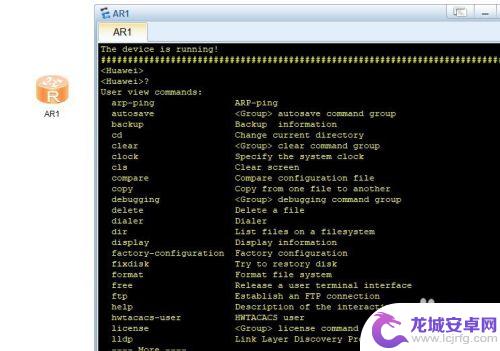
4.‘系统模式’又称配置模式,代表进入可配置状态
进入系统视图命令:system-view,进入系统视图后提示符会变成中括号
//在不同的视图可输入的命令不同,
同样可以通过输入问号‘?’获得提示
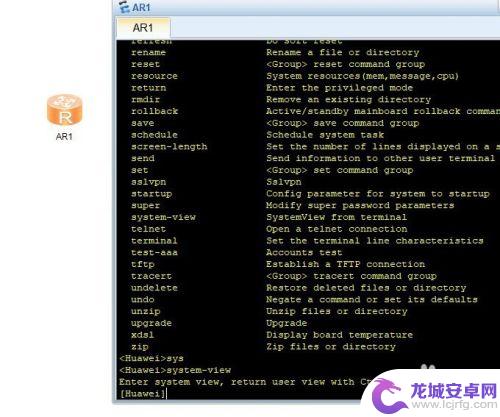
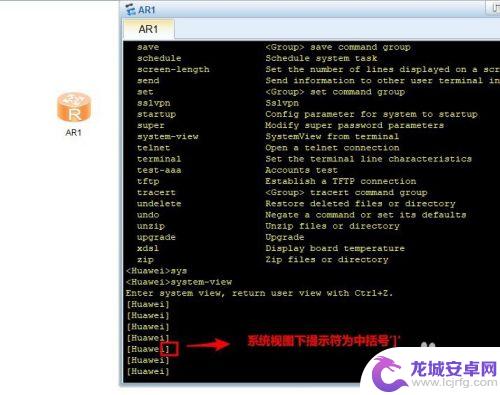
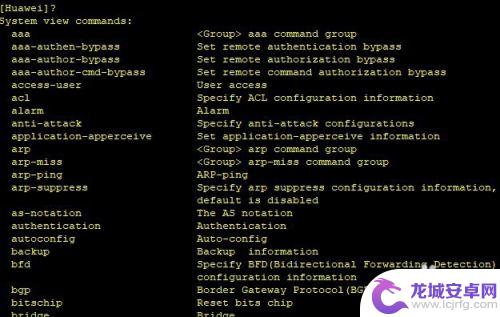
5.修改主机名
输入:sysname +名字 修改主机名
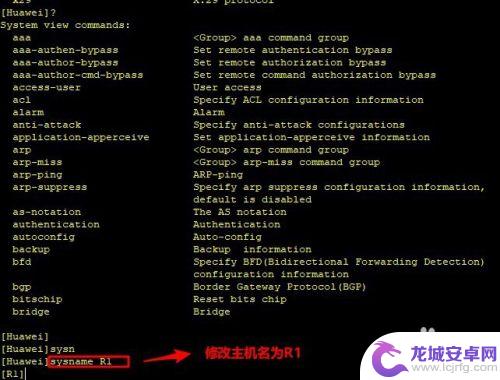
6.保存
输入’quit‘命令可退出当前视图,通过’save‘命令保存当前配置
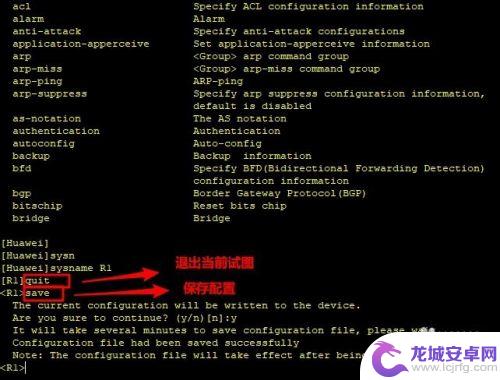
以上就是手机如何设置交换配置模式的全部内容,如果您遇到类似的情况,请按照小编的方法来处理,希望这些方法能对您有所帮助。
相关教程
-
手机键盘模式怎么更换切换 手机键盘模式设置方法
手机键盘模式的选择和切换对于我们日常使用手机的便利性有着重要的影响,随着科技的不断发展和智能手机的普及,手机键盘模式也在不断改进和完善。在手机键盘模式...
-
如何设置抖音主页切换(如何设置抖音主页切换模式)
本篇文章给大家谈谈如何设置抖音主页切换,以及如何设置抖音主页切换模式的知识点,希望对各位有所帮助,不要忘了收藏本站喔。1抖音主页改不了怎么办?若是抖音用户在修改资料的时候提示用户资...
-
华为手机拍成胶片怎么设置 华为手机如何切换胶片模式
现今的手机拍照功能已经变得越来越强大,华为手机更是在照相技术上走在了前列,除了常规的拍照模式外,华为手机还内置了胶片模式,可以将拍照风格模拟成胶片效果...
-
苹果手机在线桌面怎么设置 iPhone如何将Safari浏览器切换到桌面模式
苹果手机可以通过设置在Safari浏览器中切换到桌面模式,让用户在浏览网页时获得更好的体验,在iPhone上,用户可以通过简单的操作将Safari浏览器切换到桌面模式,打开更多...
-
oppo扬声器模式怎么开 oppo如何切换听筒模式至扬声器模式
oppo手机是一款功能强大的智能手机,其多样化的设置选项使用户能够根据个人需求和场景进行自由切换,其中,oppo扬声器模式和听筒模式的切换是常见的需求...
-
华为手机性能模式怎么开 华为手机性能模式怎么切换
华为手机性能模式是为了提升手机运行效能而设计的一种功能,用户可以根据自己的需求选择不同的性能模式,比如智能性能模式、高性能模式等。要开启华为手机性能模式,只需进入手机设置,在电...
-
如何用语音唤醒苹果6手机 苹果手机语音唤醒功能怎么开启
苹果6手机拥有强大的语音唤醒功能,只需简单的操作就能让手机立即听从您的指令,想要开启这项便利的功能,只需打开设置,点击Siri和搜索,然后将允许Siri在锁定状态下工作选项打开...
-
苹果x手机怎么关掉 苹果手机关机关不掉解决方法
在我们日常生活中,手机已经成为了我们不可或缺的一部分,尤其是苹果X手机,其出色的性能和设计深受用户喜爱。有时候我们可能会遇到一些困扰,比如无法关机的情况。苹果手机关机关不掉的问...
-
如何查看苹果手机详细信息 苹果手机如何查看详细设备信息
苹果手机作为一款备受瞩目的智能手机,拥有许多令人称赞的功能和设计,有时我们可能需要查看更详细的设备信息,以便更好地了解手机的性能和配置。如何查看苹果手机的详细信息呢?通过一些简...
-
手机怎么把图片保存到u盘 手机照片传到U盘教程
在日常生活中,我们经常会遇到手机存储空间不足的问题,尤其是拍摄大量照片后,想要将手机中的照片传输到U盘中保存是一个很好的解决办法。但是许多人可能不清楚如何操作。今天我们就来教大...